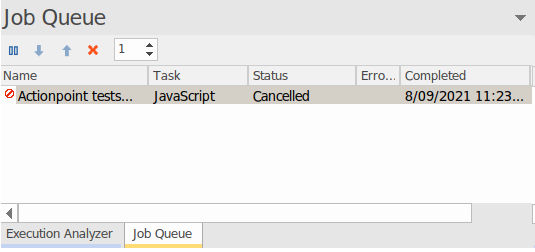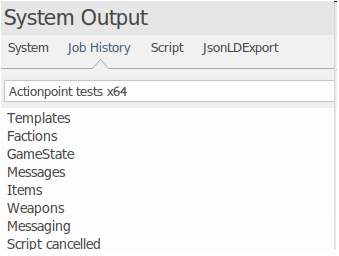| 前页 | 后页 |
作业队列窗口
Job Queue 窗口简化了使用分析器脚本的过程,这些脚本最初是单独处理的,如果没有其他脚本正在执行。在Enterprise Architect脚本以后的版本中,当一个分析器执行上下文菜单选项被执行时(例如,'编译'),它被放置在一个作业队列中;可以将多个作业排入队列,并在处理作业时执行其他工作。
以分析器的脚本作为作业名称。一个分析器脚本有多个部分,例如编译、测试、运行和部署,每个部分都被分配为作业的一个任务。
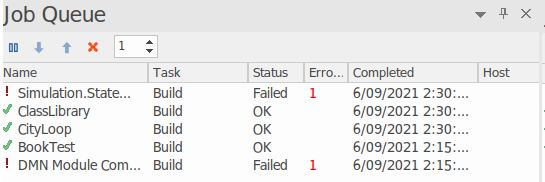
从作业队列窗口执行的每个作业的输出被捕获到系统输出窗口中的“作业历史”选项卡。
访问
|
功能区 |
执行 > 工具 >分析器>视图作业队列 >开始> 所有窗口>设计> 探索系统工作经历 |
作业队列列
柱子 |
描述 |
也见 |
|---|---|---|
|
名称 |
已将作业添加到作业脚本中的分析器名称。如果作业已执行,则名称前面将有一个勾号(表示成功完成)或感叹号(表示失败)。 |
|
|
任务 |
作业正在执行的分析器脚本- 例如,编译或部署。 |
|
|
状态 |
作业的完成状态- 作业是成功完成('确定')还是失败。 |
|
|
错误 |
如果作业已执行并失败,则出现的错误数。 |
|
|
完全的 |
作业完成的日期和时间。 |
|
|
主持人 |
如果作业正在远程运行,运行远程机器的 IP 地址或主机名。 |
|
|
接收 |
如果作业正在运行,则来自主机的任何返回消息。 |
上下文菜单选项
右键单击作业名称或窗口背景,以显示“作业队列”上下文菜单。
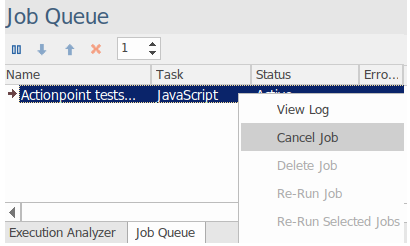
选项 |
描述 |
也见 |
|---|---|---|
|
视图日志 |
选择此选项以显示系统输出窗口的“作业历史”选项卡,以显示已执行的作业。 |
|
|
取消作业 |
右键单击作业名称,然后根据需要随时单击此选项以取消选定的JavaScript任务。 取消在作业队列窗口中由作业名称旁边的“无条目”图标指示。 在系统输出窗口的“作业历史”选项卡中,输出以“脚本已取消”消息终止。 |
|
|
删除工作 |
单击尚未开始的作业并选择此选项以将其从作业队列中删除。 |
|
|
重新运行作业 |
选择此选项可再次执行选定的已完成作业。 |
|
|
重新运行选定的作业 |
(按住 并单击多个所需的作业。)选择此选项可再次执行所有选定的已完成作业。 |
|
|
重新运行已完成的作业 |
选择此选项可再次执行当前列表中的所有已完成作业。 |
作业历史选项卡
从作业队列窗口执行的每个作业的输出被捕获到系统输出窗口中的“作业历史”选项卡。从那里,您可以自行决定查看任何作业log ,方法是从工具栏的下拉列表中选择它。如果作业失败并且有错误消息,您可以使用红色箭头图标从一条消息跳到另一条消息。如果没有活动的错误消息,这些图标将被禁用。
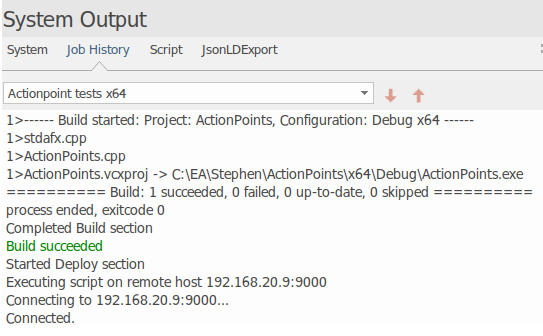
作业队列工具栏选项
选项 |
描述 |
也见 |
|---|---|---|

|
单击作业名称并单击此图标可暂停或恢复所选作业。 |
|

|
单击作业名称和这两个箭头之一以在作业队列中向上或向下移动作业,使其按处理顺序更早或更晚。 |
|

|
单击尚未开始的作业的作业名称,然后单击此图标可从“作业队列”窗口中删除该作业。 |
|

|
单击向上或向下箭头可设置可运行运行的作业数,最多为 8 个。 计数默认为1 ,以便 Job Queue 一次处理一个作业,First In First输出。 |